כיצד להעביר ולגבות נתונים באמצעות Smart Switch במכשיר Galaxy
הדרך הקלה ביותר להעביר נתונים מהמכשיר הישן אל המכשיר החדש שלכם היא באמצעות Smart Switch .Smart Switch מעניק לכם את החופש להעביר את אנשי הקשר, המוזיקה, התמונות, לוח השנה, הודעות הטקסט, הגדרות המכשיר ועוד אל מכשיר ה-Galaxy החדש שלכם. ראו את המדריך הבא כדי לגלות מה תוכלו לעשות באמצעות Smart Switch.
לפני שאתם מנסים את ההמלצות הבאות, ודאו שתוכנת המכשיר והאפליקציות הרלוונטיות מעודכנות לגרסה האחרונה. לעדכון תוכנת המכשיר, עקבו אחרי השלבים הבאים:
1. עברו אל הגדרות > חפש עדכוני מערכת.
2. לחצו על הורד והתקן.
3. עקבו אחרי ההוראות המופיעות על המסך.
מה אפשר לעשות עם Smart Switch?
תוכלו להשתמש ב-Smart Switch לגיבוי נתונים מהמכשיר למחשב או לכרטיס זיכרון, או להעביר נתונים ממכשיר ישן למכשיר חדש.
היישום Smart Switch מותקן כברירת מחדל בדגמי Galaxy, והוא מעמיד לרשותכם שלוש דרכים להעברת נתונים. תוכלו להעביר נתונים מהמכשיר הישן אל מכשיר Galaxy החדש שלכם באמצעות כבל USB, Wi-Fi או מחשב. בחרו את השיטה הנוחה ביותר עבורכם, כל השאר יתבצע בקלות.

מה אפשר להעביר?
- ממכשיר Android: אנשי קשר, לוח שנה, הודעות, תזכירים/תזכירים קוליים (מכשיר Galaxy בלבד), תמונות, סרטונים, מוזיקה, הגדרות שעונים מעוררים (מכשיר Galaxy בלבד), יומן שיחות, תמונת מסך הבית/מסך הנעילה (מכשיר Galaxy בלבד), הגדרות Wi-Fi (מכשיר Galaxy בלבד), מסמכים, הגדרות דוא"ל (מכשיר Galaxy בלבד), הגדרות (מכשיר Galaxy בלבד), הורדה של התקנות יישומים, נתוני יישומים (מכשיר Galaxy בלבד) ופריסת מסך הבית (מכשירי Galaxy בלבד).
- מ-iCloud: אנשי קשר, לוח שנה, תזכירים, תמונות, סרטונים, מסמכים (תוכלו לייבא נתונים המסונכרנים ממכשיר ה-iOS שלכם אל iCloud).
- ממכשירי iOS באמצעות מתאם OTG: אנשי קשר, לוח שנה, הודעות, תזכירים, תמונות, סרטונים, מוזיקה, תזכירים קוליים, הגדרות שעונים מעוררים, יומן שיחות, סימניות, הגדרות Wi-Fi, מסמכים, המלצות רשימת יישומים.
- ממכשירי Windows (מערכת הפעלה בגרסה 8.1 או 10): אנשי קשר, לוחות שנה, תמונות, מסמכים, סרטונים, מוזיקה.
- ממכשירי BlackBerry: אנשי קשר, לוח שנה, תזכירים, תמונות, סרטונים, מוזיקה, הקלטות קוליות, יומן שיחות, מסמכים.
הערה:
- העברה של פריטים מסוימים עשויה להיות מוגבלת בהתאם ליצרן המכשיר וגרסת מערכת ההפעלה.
- לא ניתן להעביר תוכן הכפוף ל-DRM (ניהול זכויות דיגיטלי) באמצעות Smart Switch.
- העברת הנתונים מגבירה את צריכת החשמל של סוללת המכשיר.
- לפני העברת הנתונים, יש לוודא שהמכשיר טעון במידה מספקת. אם רמת הטעינה של הסוללה נמוכה, העברת הנתונים עלולה להיעצר.
- ייתכן שתכונה זו לא נתמכת במכשירים או במחשבים מסוימים.
- הקפידו להעביר רק תוכן שנמצא בבעלותכם או שיש לכם זכות להעביר.
כיצד להעביר נתונים באופן אלחוטי מהמכשיר הישן שלכם
העברה אלחוטית היא הדרך המועדפת להעתקת הנתונים שלכם למכשיר חדש. היא מהירה ומאפשרת לכם להשאיר את הטלפונים מחוברים למטענים שלהם במהלך ההעברה. כדי להעביר נתונים מהמכשיר הישן אל המכשיר החדש שלכם, נסו להשתמש ב-Smart Switch ובצעו את הפעולות הבאות.
ראשית, ודאו שהיישום Smart Switch מותקן בשני המכשירים. כשתהיו מוכנים, מקמו את שני המכשירים קרוב זה לזה.
1. פתחו את הגדרות ובחרו חשבונות וגיבוי.
2. בחרו הבא נתונים מהמכשיר הישן.

3. הקישו על קבל נתונים במכשיר החדש והקישו על שלח נתונים במכשיר הישן.
4. בדקו את מערכת ההפעלה של המכשיר הישן ובחרו את המקור המתאים.
5. בחרו אלחוטי.
6. פתחו את Smart Switch במכשיר הישן כדי להתחבר ולאחר מכן הקישו על אפשר כדי לאפשר את החיבור במכשיר הישן.

7. בחרו את הנתונים שתרצו להעביר ולאחר מכן הקישו על העבר בפינה השמאלית התחתונה.
8. בסיום ההעברה, הקישו על עבור אל מסך הבית.

כיצד להעביר נתונים ממכשיר iOS ישן באמצעות iCloud
1. הפעילו את Smart Switch במכשיר ה-Galaxy החדש ולאחר מכן הקישו על קבל נתונים.
2. בחרו iPhone/iPad ולאחר מכן הקישו על קבל נתונים מ-iCloud במקום זאת.
3. הזינו את מזהה וסיסמת iCloud שלכם ולאחר מכן הקישו על כניסה.
4. הזינו את קוד האימות ולאחר מכן הקישו על אישור.
5. בחרו את הנתונים שתרצו להעביר, הקישו על ייבוא ולאחר מכן הקישו על ייבוא שוב.
כיצד להעביר נתונים באמצעות כבל USB
תוכלו לחבר את המכשיר הישן למכשיר החדש שלכם באמצעות כבל USB כדי להעביר נתונים בקלות ובמהירות. בצעו את הפעולות הבאות ביישום Smart Switch.
1. חברו את המכשיר החדש והמכשיר הישן באמצעות כבל ה-USB של המכשיר שלכם. בהתאם לדגם של המכשיר הקודם, ייתכן שיידרש מחבר USB.
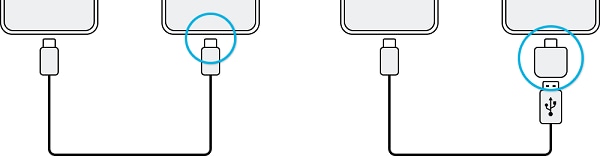
2. כשחלון בחירת היישומים יוצג, הקישו על Smart Switch ולאחר מכן הקישו על קבל נתונים.
3. במכשיר הישן, הקישו על אפשר. אם היישום לא מותקן במכשיר, הורידו אותו מ-Galaxy Store או מ-Play Store. ההתקן יזהה את המכשיר הישן ותוצג רשימה של היישומים שניתן להעביר.
4. בחרו פריט שתרצו להעביר והקישו על העבר.
הערה: במהלך העברת הקבצים, אל תנתקו את כבל ה-USB מהמכשיר. הדבר עלול לגרום לאובדן נתונים או לנזק למכשיר.
העבירו נתונים בין המכשיר והמחשב שלכם. יש להוריד את הגרסה של Smart Switch למחשב, דרך האתר: www.samsung.com/il/apps/smart-switch.
גבו נתונים מהמכשיר הישן למחשב ויבאו את הנתונים למכשיר שלכם.
1. במחשב, הורידו והפעילו את Smart Switch.
הערה: אם המכשיר הקודם אינו של Samsung, גבו את הנתונים במחשב באמצעות תוכנה המסופקת על ידי יצרן המכשיר. לאחר מכן, דלגו אל השלב הרביעי.
2. חברו את המכשיר הקודם למחשב באמצעות כבל ה-USB של המכשיר.
3. במחשב, בצעו את ההוראות שעל המסך כדי לגבות את הנתונים מהמכשיר. לאחר מכן, נתקו את המכשיר הקודם מהמחשב.
4. חברו את המכשיר שלכם למחשב באמצעות כבל ה-USB.
5. במחשב, בצעו את ההוראות שעל המסך כדי להעביר את הנתונים למכשיר שלכם.
- יומן שיחות:בשל מגבלות של המערכת, העברה של יומני שיחות אל גרסאות ישנות יותר של מערכת ההפעלה עשוי להיות מוגבל. בעת העברה ממערכת ההפעלה (8.0) O ואילך אל מערכת ההפעלה O (8.0) או גרסאות קודמות, ייתכן ששחזור יומן השיחות אינו נתמך.
- הגדרות דוא"ל: בשל מגבלות של יישום הדוא"ל, העברה אל גרסאות ישנות יותר של מערכת ההפעלה עשוי להיות מוגבל. בעת העברה ממערכת ההפעלה N ((7.0 ואילך אל מערכת ההפעלה N (7.0) או גרסאות קודמות, ייתכן ששחזור הגדרות הדוא"ל אינו נתמך.
- הגדרות אינטרנט: אם גרסת יישום האינטרנט של המכשיר השולח היא 5.x ואילך, גרסת יישום האינטרנט של המכשיר המקבל ישנה יותר מ-5.x, ייתכן ששחזור הגדרות האינטרנט אינו נתמך.
הערה:
- כדי להעביר תוכן באמצעות Smart Switch, נדרש מכשיר נייד של Samsung עם מערכת ההפעלה Android בגרסה 4.3 ואילך.
- צילומי המסכים והתפריטים של המכשיר עשויים להשתנות בהתאם לדגם המכשיר וגרסת התוכנה.
אם נתקלתם בהתנהגות חריגה באחד מהמכשירים הניידים, הטאבלטים או המכשירים הלבישים של Samsung, אתם מוזמנים לפנות אלינו דרך יישום Samsung Members. כך נוכל לבדוק מקרוב את הבעיה, הנתונים אנונימיים ונשמרים רק למשך הבדיקה. למידע נוסף על שליחת דוח שגיאות קראו את איך משתמשים באפליקציית Samsung Members .
תודה על המשוב שלך
יש להשיב לכל השאלות.